Na Waszą prośbę jeszcze jeden tutorial dotyczący przygotowania plików z białym nadrukiem i poddrukiem. Tym razem jest to tutorial CorelDRAW.
Biały nadruk na ciemnych papierach to bardzo ciekawa alternatywa np. dla wizytówek. Jak dobrze przygotować plik z białym nadrukiem, aby spać spokojnie? Krok po kroku Wam wytłumaczę, tak aby wszystko było jasne. A ciemny niech pozostanie tylko papier na wizytówki. Zaczynamy nasz tutorial CorelDraw!
Biały nadruk dostępny jest dla następujących produktów: wizytówek, wizytówek składanych, arkuszy plano A3 oraz zaproszeń. Aby zamówić, np. wizytówki z białym nadrukiem wystarczy w selektorze wybrać odpowiedni papier.
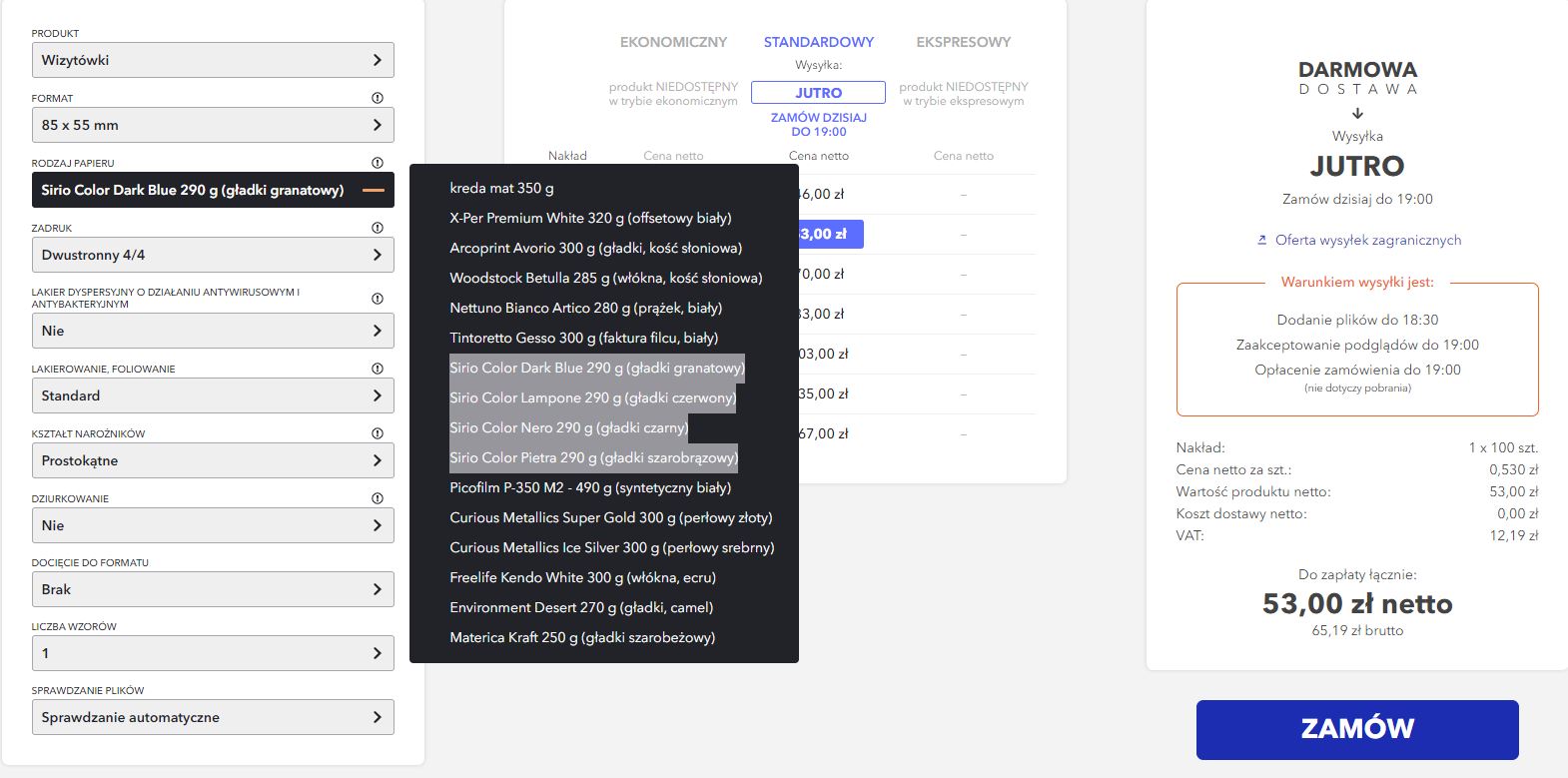
W parametrach produktu np. wizytówek możesz wybrać zadruk jednostronny lub dwustronny. Kolor biały może być samodzielny (1/0, 1/1) lub dodatkowy (5/0, 5/5) w przypadku projektów z kolorami CMYK.
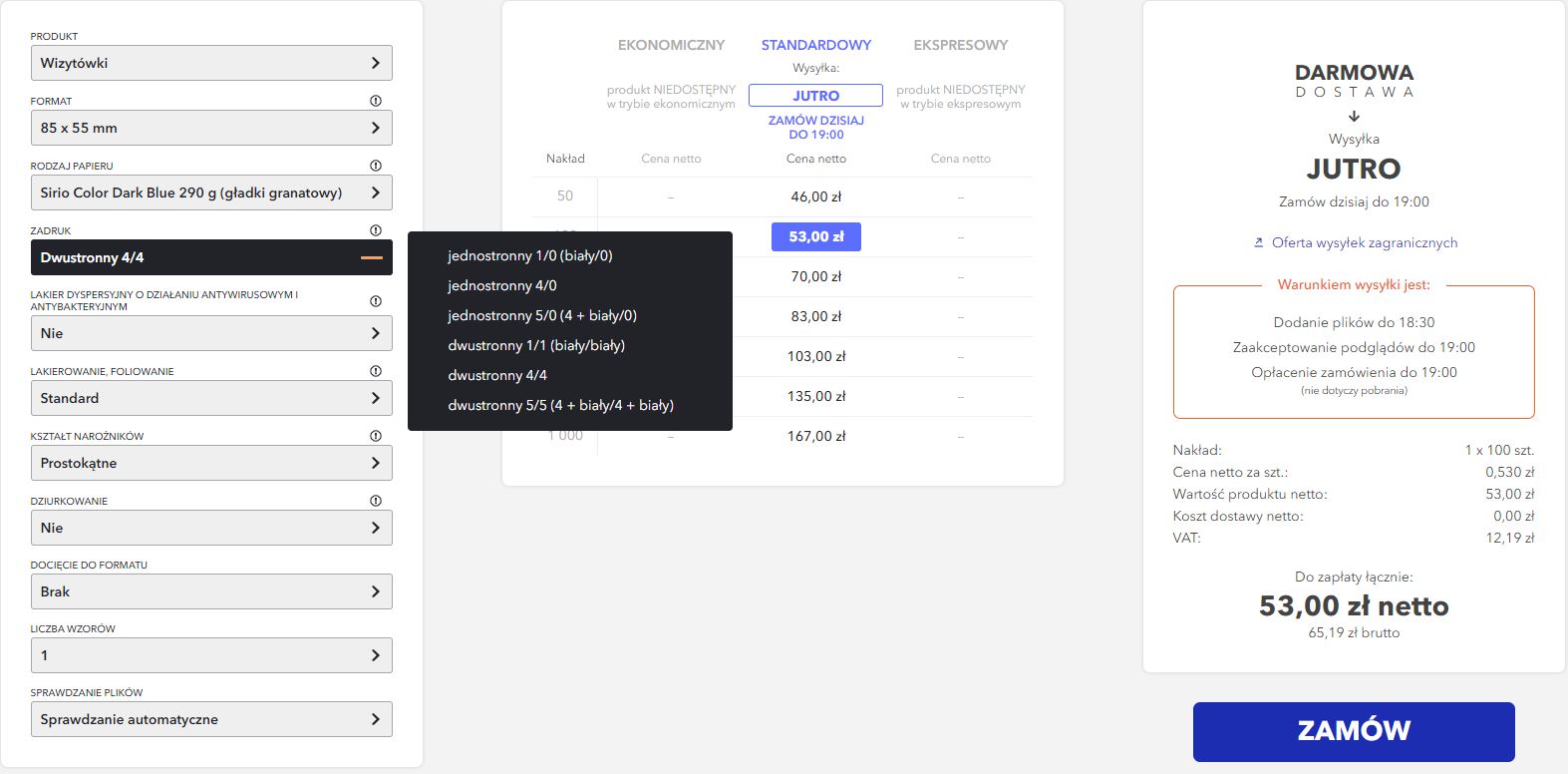
ETAP PROJEKTOWY
Utwórz Masz dwa formaty wizytówek do wyboru (90×50 mm i 85×55 mm). W tym oknie możesz od razu określić czy Twoja wizytówka będzie jednostronna, czy dwustronna (liczba stron). ustaw na CMYK, rozdzielczość 300 dpi.
W ustaw margines strony.
W tym oknie określ wielkość spadu zgodnie ze specyfikacją. Aby spad był widoczny przy projektowaniu, zaznacz okno
Po utworzeniu dokumentu pokaże się w CorelDRAW taki oto widok, oczywiście w układzie wynikającym z wybranego formatu wizytówki (w naszym przypadku jest to wizytówka pionowa). WAŻNA jest warstwa White i na tej warstwie należy umieścić wszystkie białe elementy z wizytówki.
Teraz tworzysz kolor spotowy (dodatkowy), poniższy gif pokazuje, w którym miejscu możesz to zrobić. Z menu górnego wybierz następnie . Następne kroki, które musisz wykonać to , ustaw składowe CMYK-a (w naszym przypadku to 100% Yellow, ale może to być każdy inny dowolny kolor). Zatwierdź , następnie w polu Nazwa zmień na White, a Traktuj jako na Dodatkowy i zatwierdź .
Nasza przykładowa wizytówka ma nie tylko biały nadruk, ale również biały poddruk pod zdjęciem. Biały poddruk jest bardzo ważny przy uzyskaniu większego kontrastu zdjęcia w przypadku druku na ciemnych papierach. Aby biały poddruk nie wyszedł poza zdjęcie (aby nie „świecił”) musisz zmniejszyć pole, które jest pod grafiką CMYK-ową.
Teraz zaznacz wszystkie elementy, które mają być białe, nadaj im kolor spotowy, który już został stworzony w poprzednim etapie oraz przenieś te wszystkie elementy z warstwy, na której tworzysz projekt (w naszym przypadku jest to grafika) na warstwę White. Poniższy gif obrazuje ten krok.
Wszystkim elementom z warstwy White nadajesz kolor nadrukowany (overprint). Jeżeli występują w elementach projektu obrysy (outline) to one również muszą mieć kolor nadrukowany. Odbywa się to poprzez zaznaczenie i kliknięcie prawym przyciskiem myszy opcji .
 ETAP PRZYGOTOWANIA PLIKU DO DRUKU
ETAP PRZYGOTOWANIA PLIKU DO DRUKU
W oknie wybierz wzorzec PDF jako ustawienia drukarskie. Dzięki temu plik będzie w jakości do druku (300 ppi).
Ważne, aby projekt był w CMYK-u i koniecznie zaznacz Zaznacz również opcję .
W tym oknie nie zmieniasz nic.
W zakładce przy obrazach wybierz ZIP oraz zaznacz .
W zaznacz opcję . Jeżeli pole będzie puste, wpisz wartość spadu 2,0 mm. Format zostanie powiększony o ustawioną wartość. Pamiętaj tylko, że wszystkie tła użyte w grafice (np. zdjęcia) powinny dochodzić do krawędzi spadu.
Jeżeli przekazujesz plik do drukarni, nie zabezpieczaj go. Nie rozpowszechniamy go ani nie udostępniamy osobom trzecim. Szanujemy cudzą własność intelektualną.
W poniższym oknie mogą pojawić się różne uwagi. Jeżeli plik jest przygotowany poprawnie do druku to w tym oknie nie zobaczysz żadnych ostrzeżeń
Następnie otrzymasz plik PDF w takim widoku. Naszą przykładową grafikę przysłoniła warstwa koloru spotowego i tak powinno być, ponieważ ona zawsze musi być na wierzchu.
Gif z podglądem rozbarwień z poziomu PDF-a pokazuje, że nasz kolor spotowy (White) jest nadrukowany oraz widoczne są poszczególne rozbarwienia w pliku.
Zobacz również:
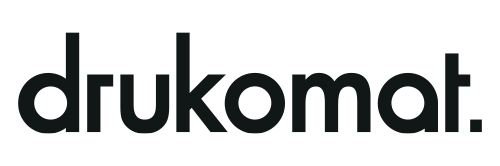
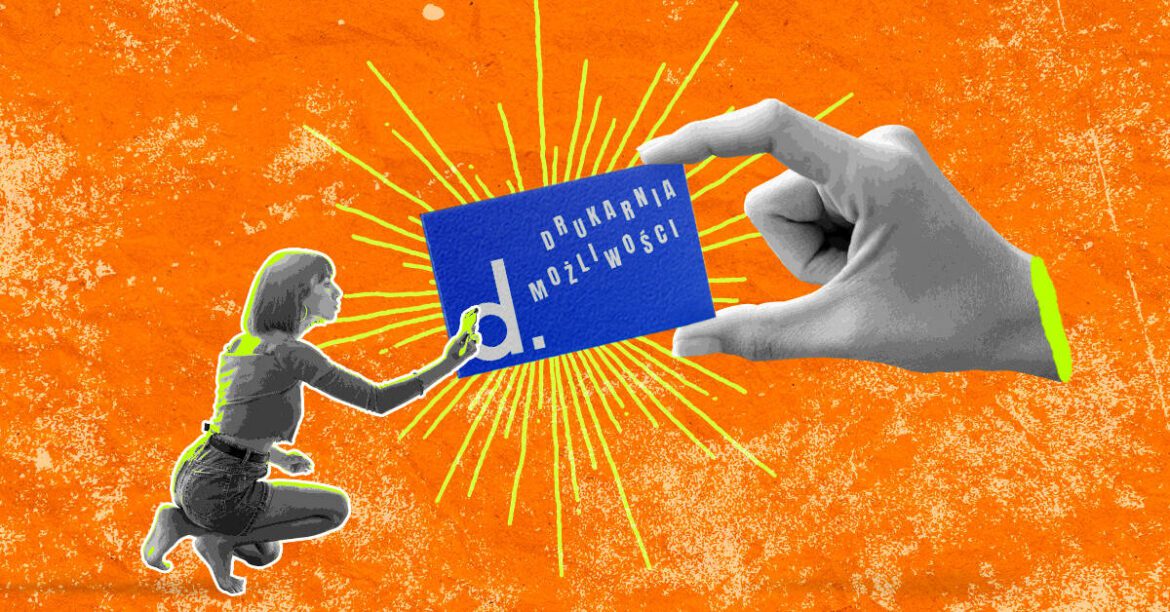
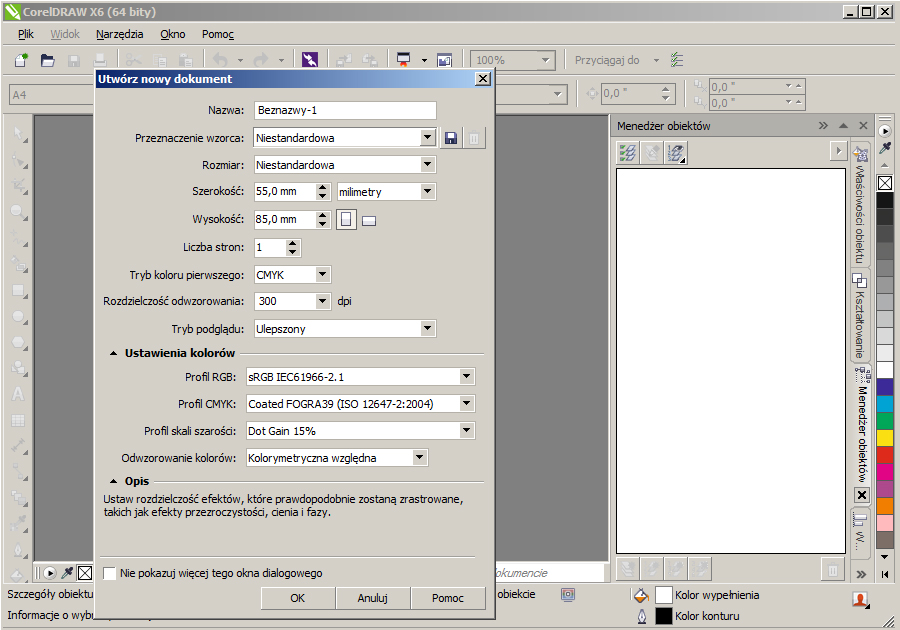
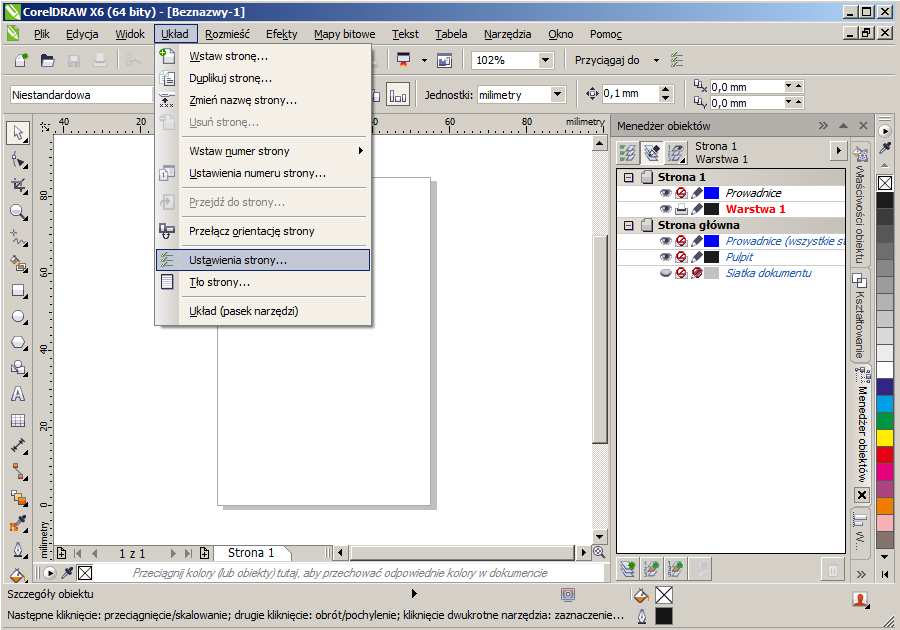
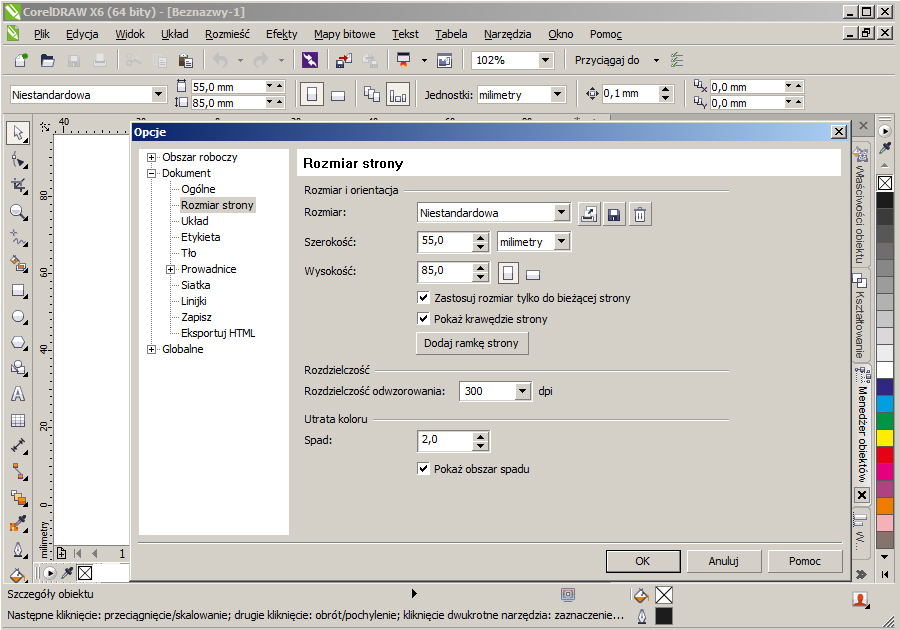
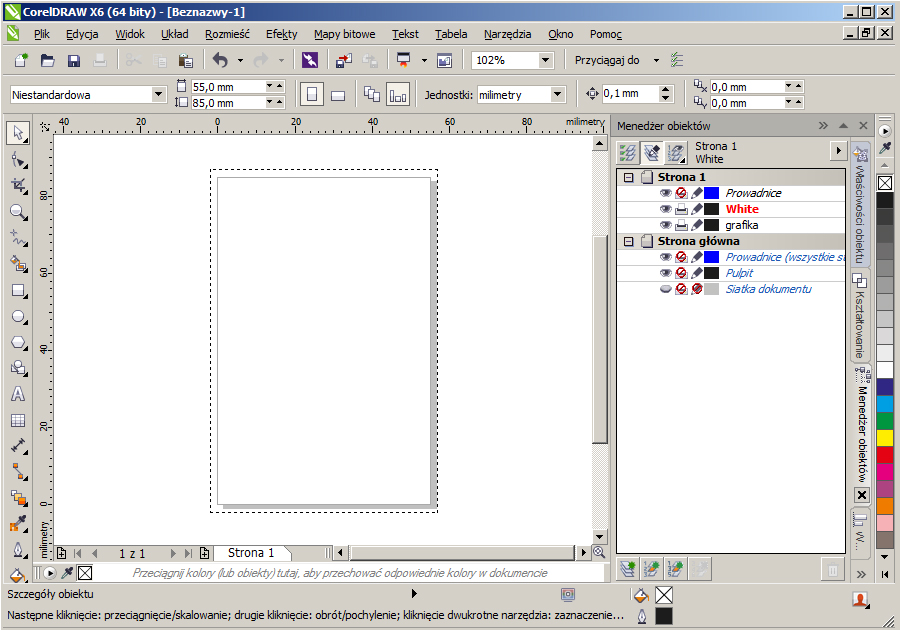
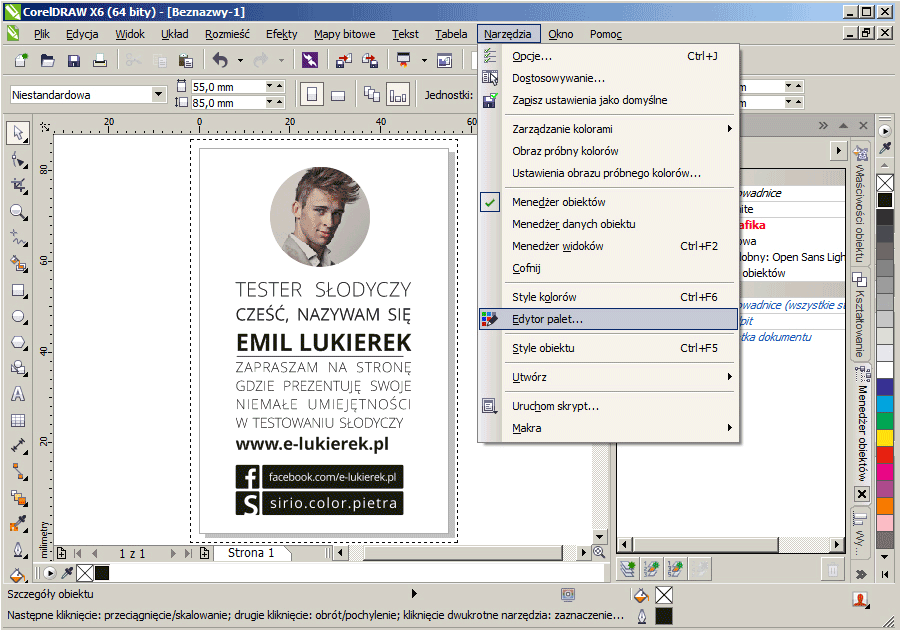
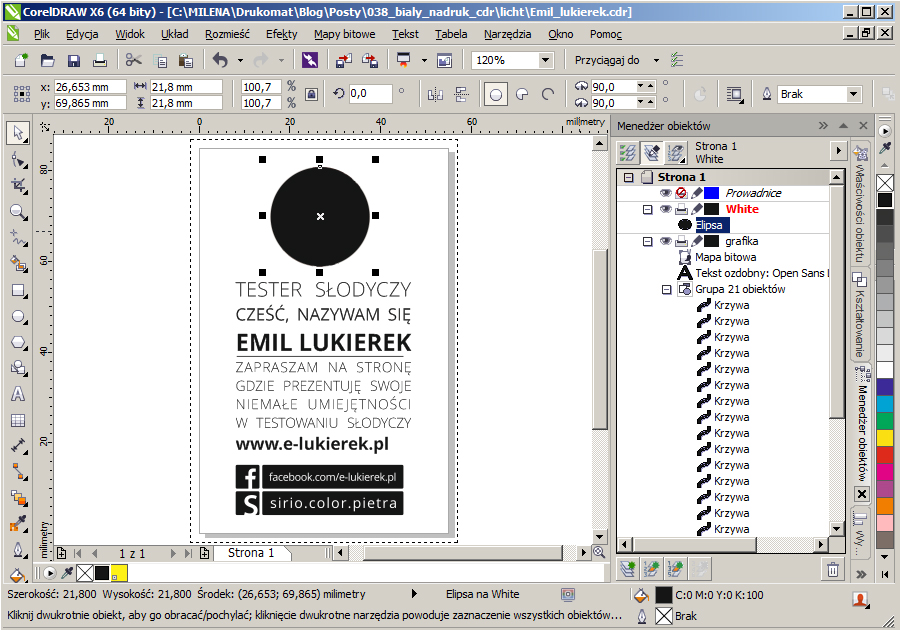
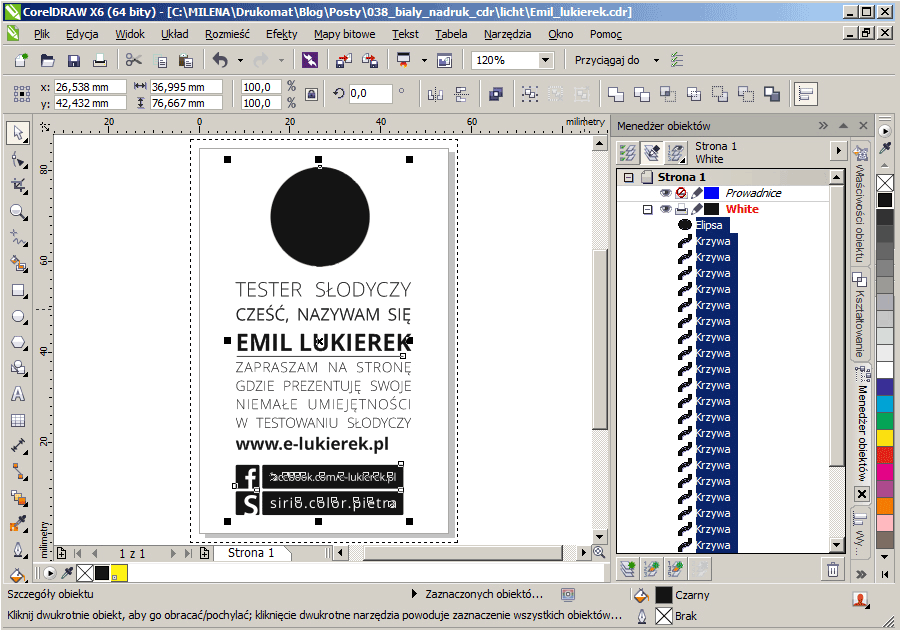
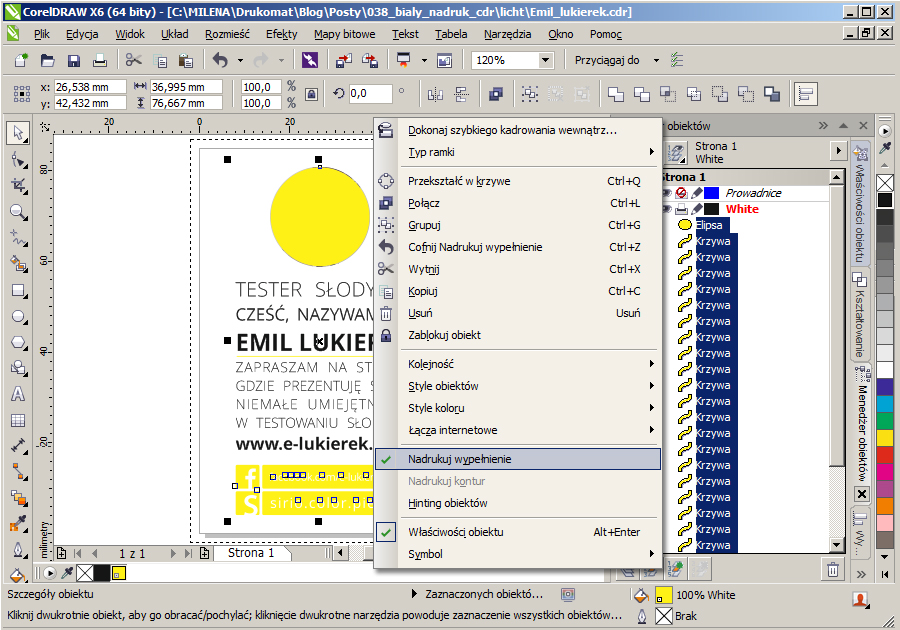
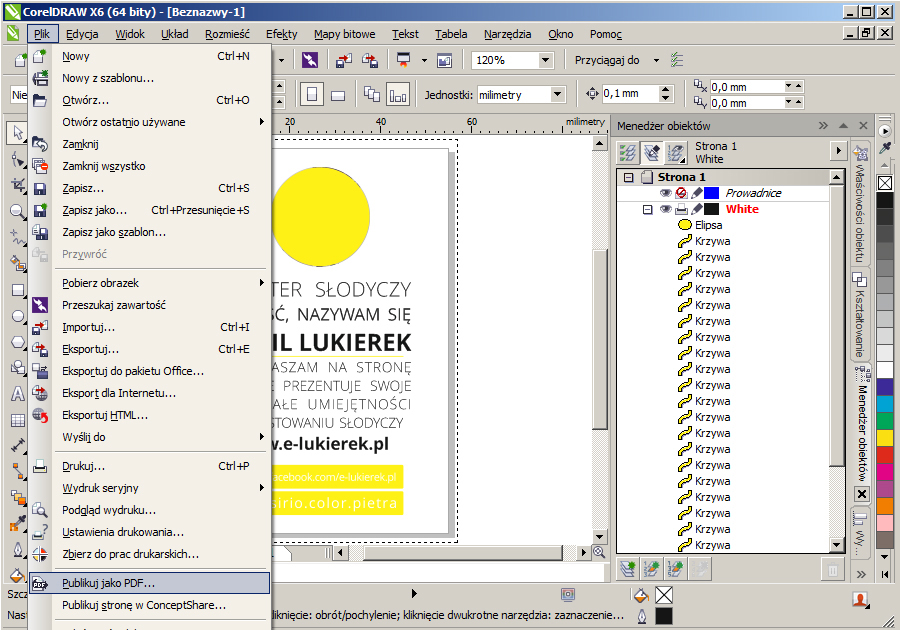
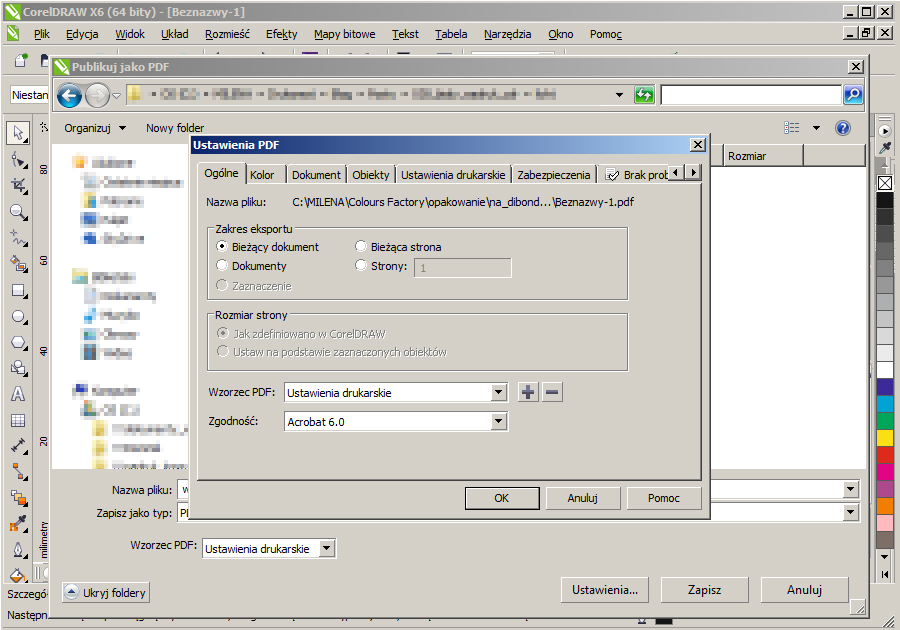
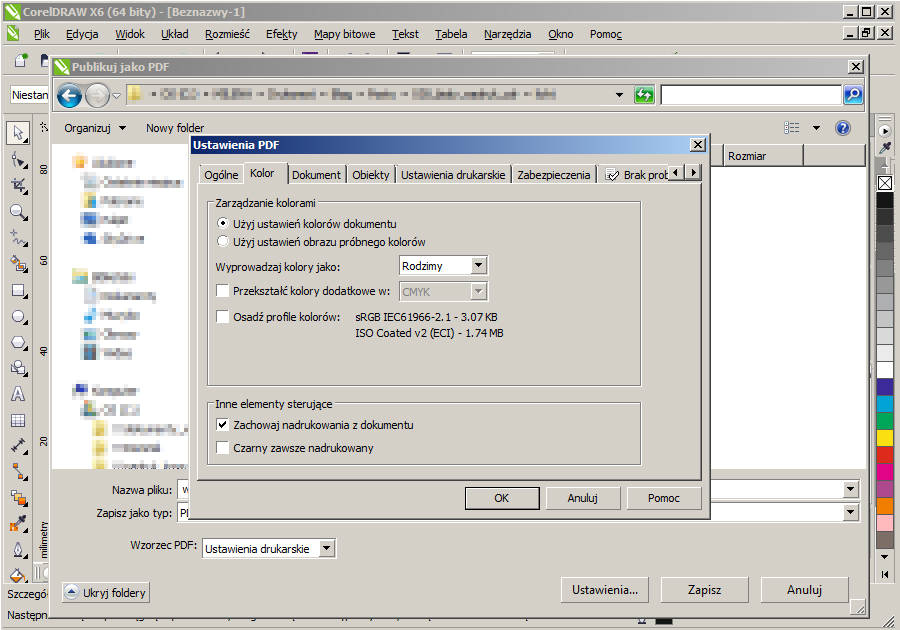
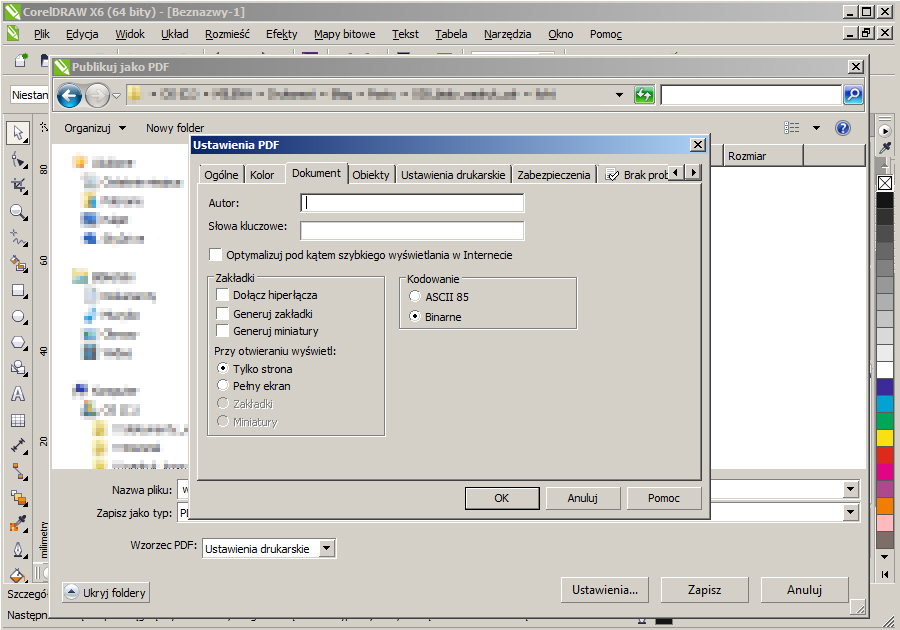
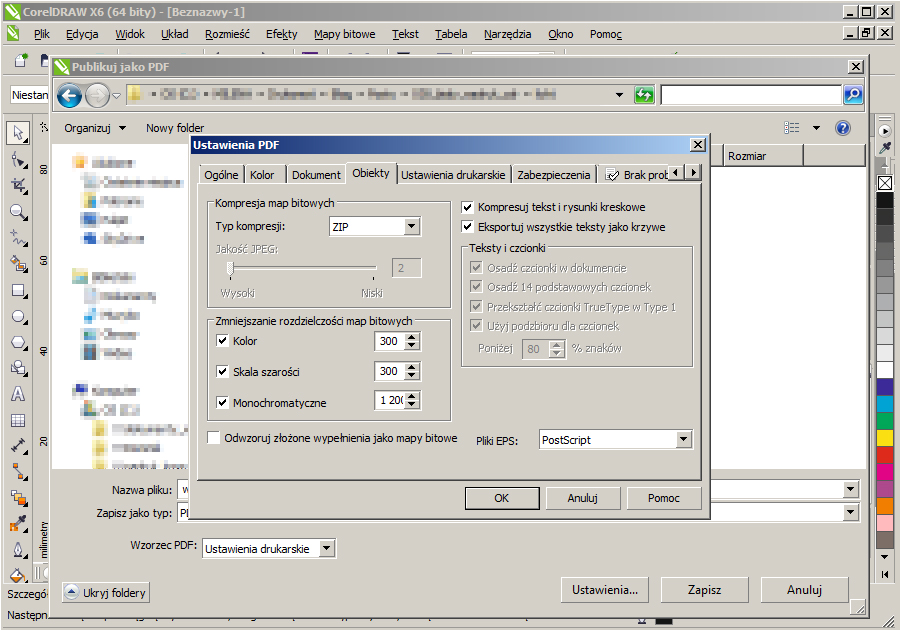
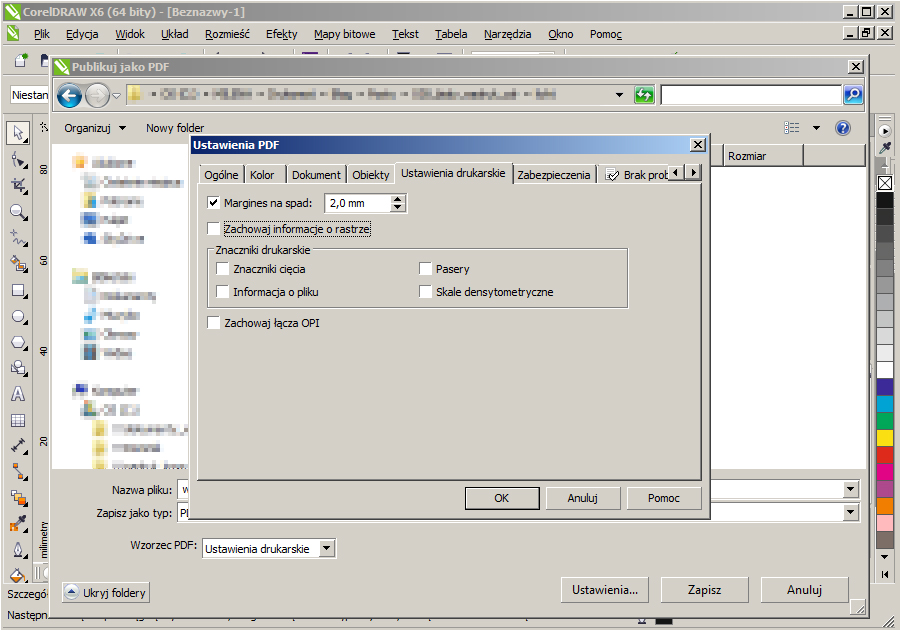
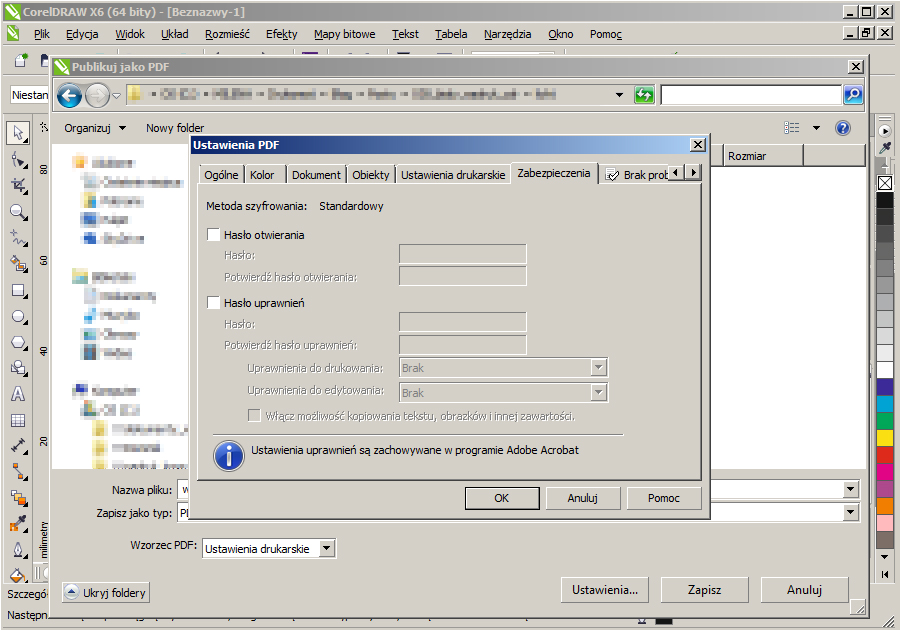
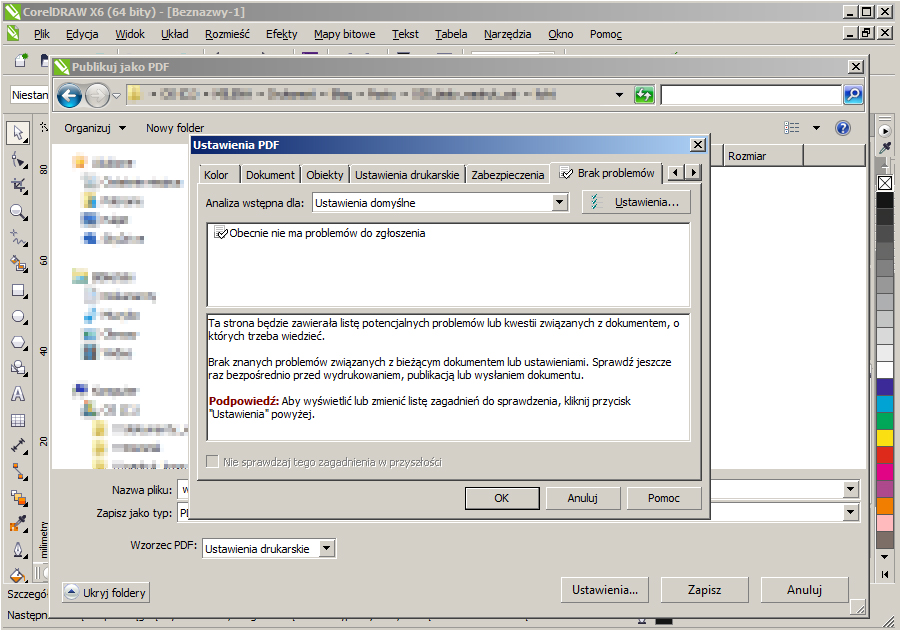
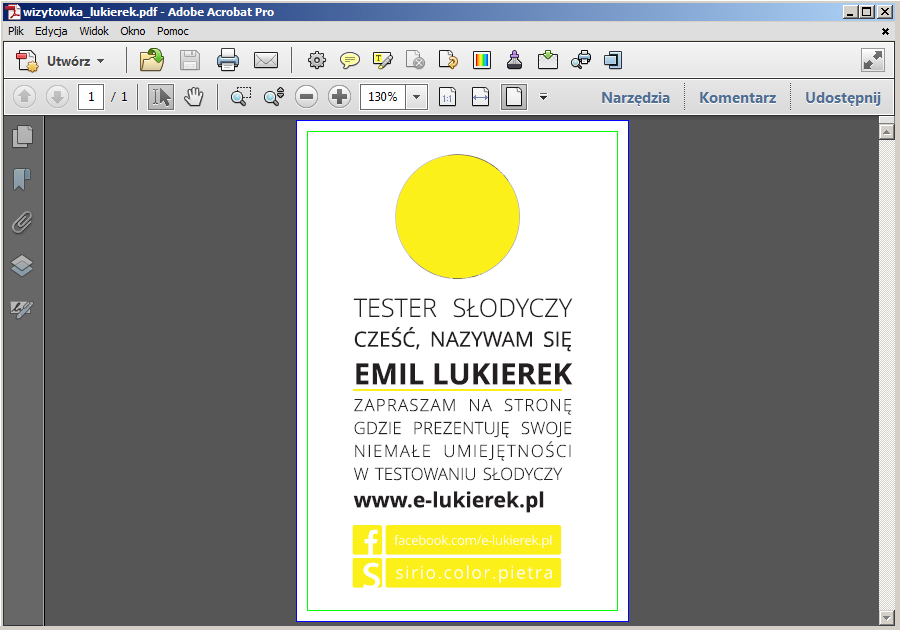
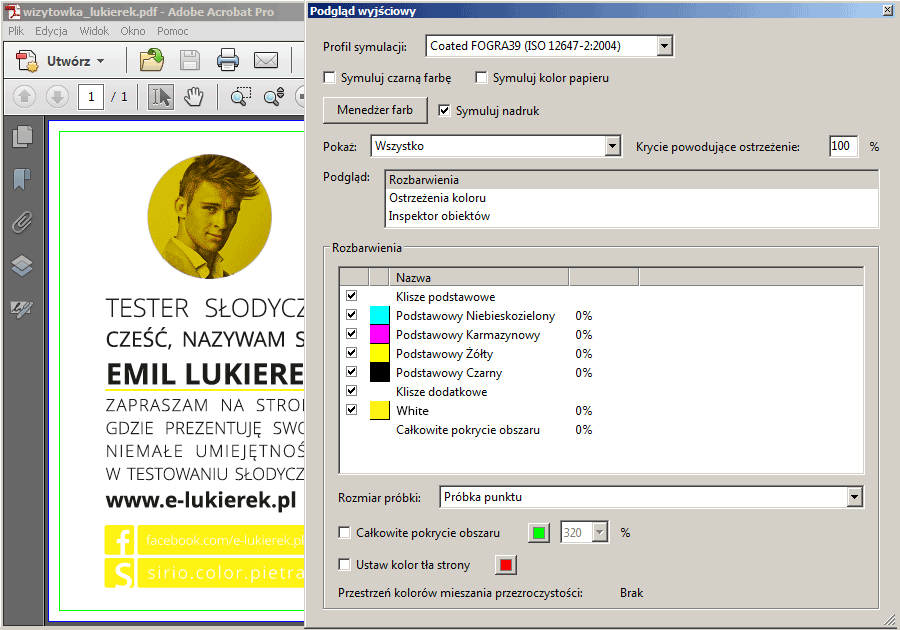
12 komentarzy
Dziękuje 🙂 Świetny tutorial
Proszę bardzo 😉 Pozdrawiam.
Dziękuję za tutorial. Świetna robota :). Podziwiam staranność i precyzję przygotowania tego tutorialu. Mam na myśli nie tylko jasność przekazu, ale również zrobienie animowanych gifów. Ech żeby tak sami twórcy oprogramowania robili takie tutoriale świat stałby się prostszy :). Pozdrawiam i ciekawię się co będzie następne ;-).
Witaj Jacku 🙂 dziękuje za komentarz, miło nam bardzo i cieszymy się, że materiał jest pomocny. Następne będą naklejki, ale jeżeli masz jakieś sugestie to śmiało!
Znakomity tutorial. Nauczanie poligrafii jest tyleż trudne, co i odpowiedzialne. Mogę odsyłać praktykantów do tego materiału z jednym małym ale. Papiery barwione w masie z założenia są niepowlekane i posiadają dominantę kolorystyczną. Używanie w Acrobacie do symulowania podglądu profilu Fogra dla białego papieru powlekanego bez niezbędnego komentarza może u przyszłych adeptów sztuki drukarskiej powodować zamieszanie. Ubolewam, że żaden (chyba, że się mylę) program graficzny nie dysponuje białym kolorem kryjącym. Od powstania DTP kombinuję przygotowując pliki na transparentnych i kolorowych podłożach. Zakładam protezy programom. Informacji o tym, że jest to zakładanie protezy brakuje mi w tym materiale. Jeszcze ktoś pomyśli, że dostanie wizytówkę z żółtym zdjęciem. Wyobraźnia w nieoświeconej głowie płata figle.
Witaj Bartku 🙂 dziękuję za komentarz. I spieszę z wyjaśnieniem: fogra to profil kolorów używany w drukomat.pl. Kolor dodatkowy (spotowy), wybrany przez nas jako żółty, jest kolorem podglądowym (może to być każdy inny kolor, byle był spotowy i nosił nazwę „White”). Symuluje on miejsce nałożenia białej farby. Nie ma możliwości w inny sposób zobrazowania białego koloru, jak użycie do tego celu koloru dodatkowego ze składowymi widocznymi dla ludzkiego oka. Mam nadzieję, że już teraz nikt nie pomyśli, że dostanie wizytówkę z żółtym zdjęciem 😉 Pozdrawiam!
Hej, ma pytanie, co z elementami, które są półprzezroczyste? Czy po prostu ustawiamy przezroczystość koloru dodatkowego tak samo jak zakłada projekt, czyli np. 50%?
Witaj Karolina 🙂 To wszystko zależy od tego, czy mówimy o poddruku czy nadruku koloru białego. Poddruk ma na celu „wybarwienia” ciemnego koloru podłoża i tym samym ścisłego odwzorowania nakładanych na niego innych kolorów. Nadruk w przypadku białego raczej stosuje się 100% – efekt sita.
Nadruk (sam biały – 1 kolor)
Jeśli projekt jest jednokolorowy, użyta 50% tinta będzie robiła efekt półprzezroczystości i przyjmnie w takim samym stopniu kolor podłoża.
Poddruk (CMYK + biały – 5 kolorów)
Jeśli zastosujemy w poddruku 50% tintę białego (kolor dodatkowy) to każdy nałożony kolory CMYK będzie mieszał się z kolorem podłoża.
Witaj 🙂 znalazłam sposób na rozwiązanie tej sprawy, ale dziękuję bardzo za reakcję 🙂
Pozdrawiam
Karolina – dzięki za info! Pozdrawiam 🙂
Cześć Magda.
Bardzo, bardzo dziękuję za ten tutorial.
Szukałem w necie BARDZO DŁUGO zanim znalazłem ten Twój.
Oczywiście były przeróżne tutoriale, ale ….. jak (niestety) zwykle pisane przez profesjonalistów dla profesjonalistów, czyli kompletnie niezrozumiałe dla laików, a jak wiadomo, profesjonaliści nie potrzebują tutoriala.
Od dawna jestem grafikiem komputerowym, ale …. nigdy nie miałem potrzeby korzystać z druku (oprócz dokumentów i takich tam pierdółek) , więc po prostu, zwyczajnie nie zgłębiałem jakoś szczególnie tematu druku, tym bardziej na białym pddruku, czy w ogóle druku z użyciem białego.
Okazało się, że muszę coś wydrukować na niebiałym materiale i …… zaczął się cyrk.
Twój tutorial jest nspisany w taki sposób, że chyba tylko kompletny kretyn nie zrozumiałby go za pierwszym razem i od przysłowiowego strzału zrobiłem co trzeba, czyli przygotowałem (poprawny) plik w kilka minut, tak że …… jeszcze raz OGROMNIE DZIĘKUJĘ.
Jednak jeśli to nie kłopot, to czy możesz doradzić, jakiego profilu używać w programie RIP-ującym żeby taki plik był poprawnie czytany ?
Pytam, bo (niestety znowu) nie mam o tym bladego pojęcia.
================
Sam zajmuję się modelowaniem 3D, ogólnie pojętą grafiką rastrową i przede wszystkim wektorową, przygotowywaniem ścieżek maszynowych pod frezarki, a wszystko na potrzeby wytwarzania gadżetów reklamowych z soft-PCV, więc …. mogę pomóc w tym zakresie.
Pozdrawiam serdecznie
Andrzej.
Cześć Lajosz. Bardzo dziękuję za komentarz i cieszę się, że był pomocny 🙂 Najlepiej nie dołączaj żadnego profilu w programie RIP-ującym, tak będzie najbezpieczniej 😉 Dzięki za podzielenie się wiedzą o tym, co robisz – zapisuję Twój namiar. Pozdrawiam!